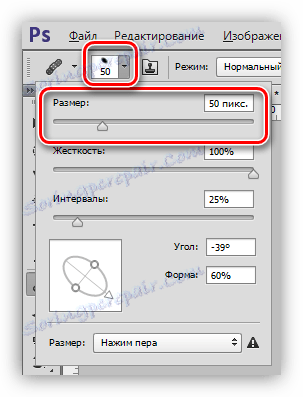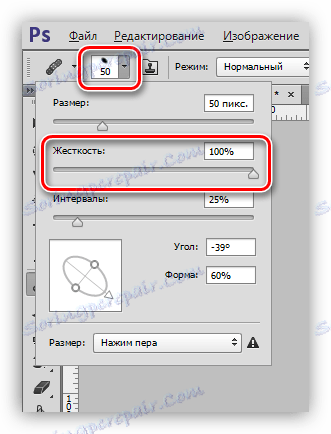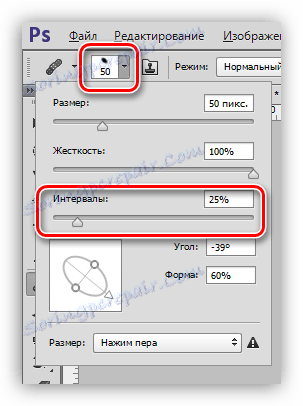Nástroj "Obnovení štětce" ve Photoshopu
Photoshop nám poskytuje dostatečné možnosti eliminovat různé vady z obrázků. K tomu má program několik nástrojů. Jedná se o různé kartáče a razítka. Dnes budeme hovořit o nástroji s názvem "Obnovení štětce" .

Regenerační štětec
Tento nástroj se používá k odstranění defektů a / nebo nežádoucích částí obrazu tím, že nahradí barvu a texturu předem odebraným vzorkem. Vzorek se vyzvedne kliknutím klávesou ALT, která je podržena v referenční části,
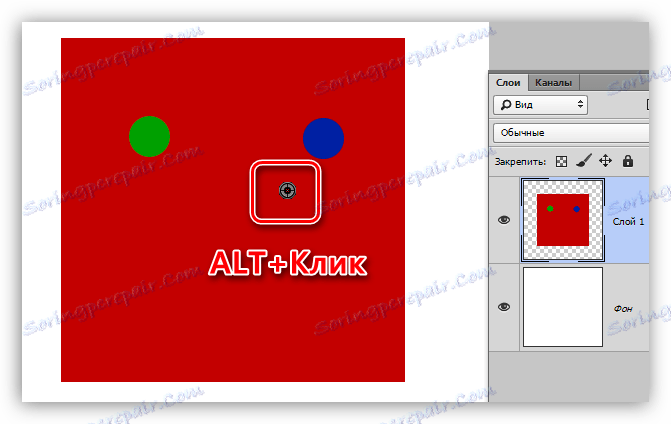
a náhrada (zotavení) - následné kliknutí na problém.
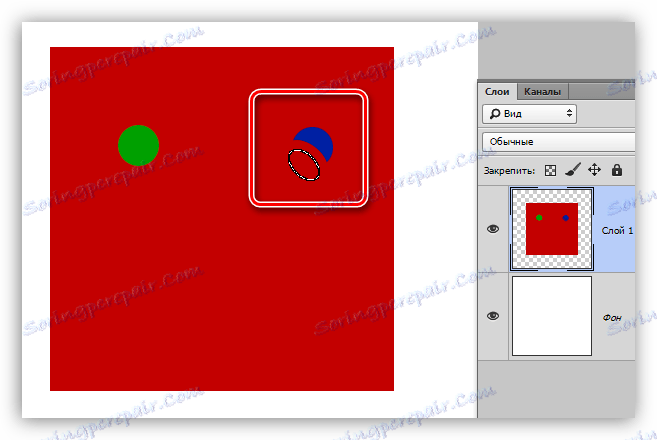
Nastavení
Všechna nastavení nástroje jsou shodná s nastaveními normálního kartáče.
Lekce: Nástroj "Brush" ve Photoshopu
Pro "Obnovovací štětec" můžete upravit tvar, velikost, tuhost, rozteč a úhel štětin.
- Forma a úhel sklonu.
V případě "Obnovit štětec" lze nastavit pouze vztah mezi osami elipsy a úhlem sklonu. Nejčastěji se používá formulář uvedený na obrazovce obrazovky.![Nastavte tvar a úhel elipsy ve Photoshopu]()
- Velikost.
Velikost je nastavena odpovídajícím posuvem nebo tlačítky s hranatými závorkami (na klávesnici).![Nastavení velikosti obnovovací štětce ve Photoshopu]()
- Tuhost.
Pevnost určuje, jak bude rozmazána hranice štětce.![Pevnost obnovovací štětce ve Photoshopu]()
- Intervaly.
Toto nastavení umožňuje zvýšit mezeru mezi tisky při nepřetržitém použití (stínování).![Regrowth Brushes ve Photoshopu]()
Panel možností
1. Režim překrytí.
Nastavení určuje režim překrytí obsahu vytvořeného kartáčem na obsah vrstvy.

2. Zdroj.
Zde máme možnost vybrat si ze dvou možností: "Vzorek" (standardní nastavení "Obnovovací štětec", ve kterém pracuje ve výchozím režimu) a "Vzor" (kartáč umístí jeden z přednastavených vzorů na vybraný vzorek).
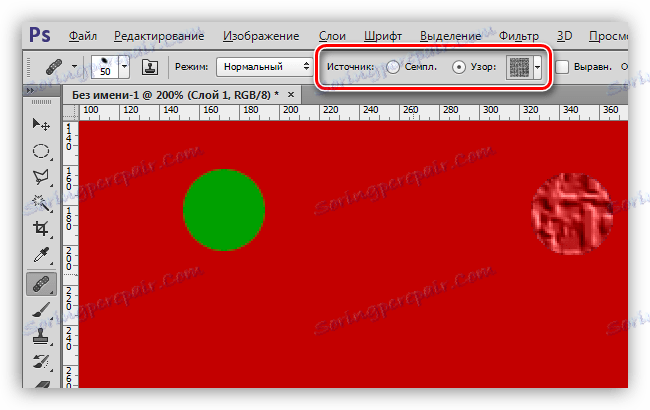
3. Zarovnání.
Nastavení umožňuje použít pro každý otisk prstu stejný posun. Používá se zřídka, obvykle se doporučuje odpojit, aby se předešlo problémům.

4. Vzorek.
Tento parametr určuje, ze které vrstvy bude proveden vzorek barvy a textury pro následnou obnovu.
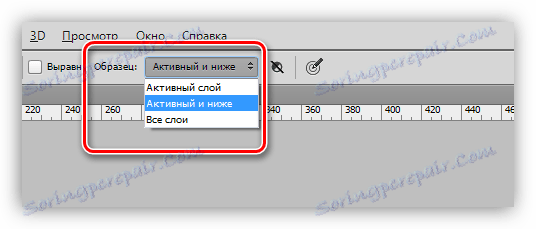
5. Další malé tlačítko při aktivaci umožňuje automatické přeskočení korekčních vrstev při výběru vzorku. Může to být docela užitečné, pokud dokument aktivně používá korektivní vrstvy, a potřebujete současně pracovat s nástrojem a vidět efekty, které se používají s jeho pomocí.

Praxe
Praktická část této lekce bude velmi krátká, protože téměř všechny články popisující zpracování fotografií na našich stránkách obsahují použití tohoto nástroje.
Lekce: Zpracování fotografií ve Photoshopu
Takže v této lekci odstraníme nějakou vadu z tváře modelu.
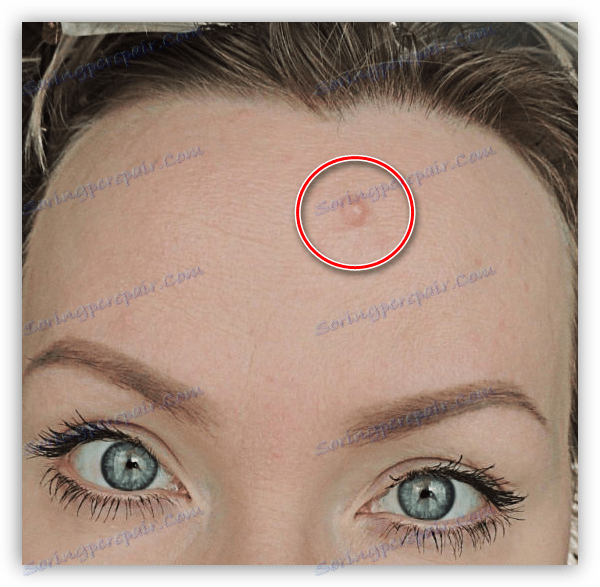
Jak můžete vidět, mateřská značka je dostatečně velká a nelze je kvalitativně odstranit jediným kliknutím.
1. Zvolte velikost štětce přibližně jako na obrazovce obrazovky.
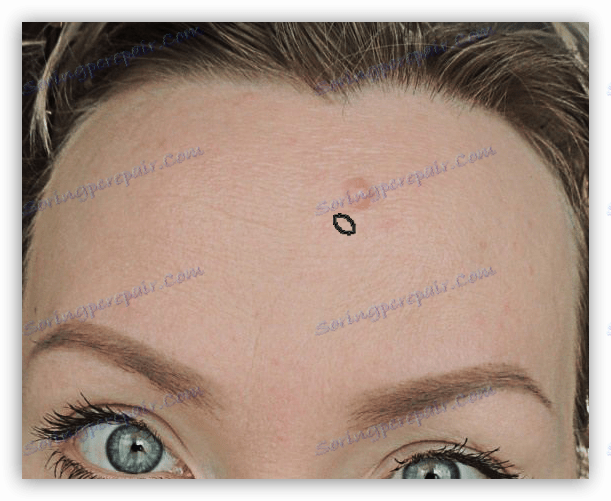
2. Potom postupujte výše popsaným způsobem ( ALT + Klikněte na "čistou" kůži a pak klikněte na krtek). Snažíme se odebrat vzorek co nejblíže defektu.

To je všechno, mateřské znaménko je odstraněno.
Na této lekci o studiu "Obnovovací štětec" je u konce. K upevnění poznatků a školení si přečtěte další lekce na našich webových stránkách.
"Obnova štětce" - jeden z nejrozmanitějších nástrojů pro retušování fotografií, takže má smysl lépe je studovat.